
Instale e valide fontes
Para usar fontes nos aplicativos, você precisa instalá-las usando o Catálogo de Fontes. Quando você está instalando fontes, o Catálogo de Fontes lista quaisquer problemas que ele encontre para você revisar. Você também pode validar fontes posteriormente.
Abra o Catálogo de Fontes para mim
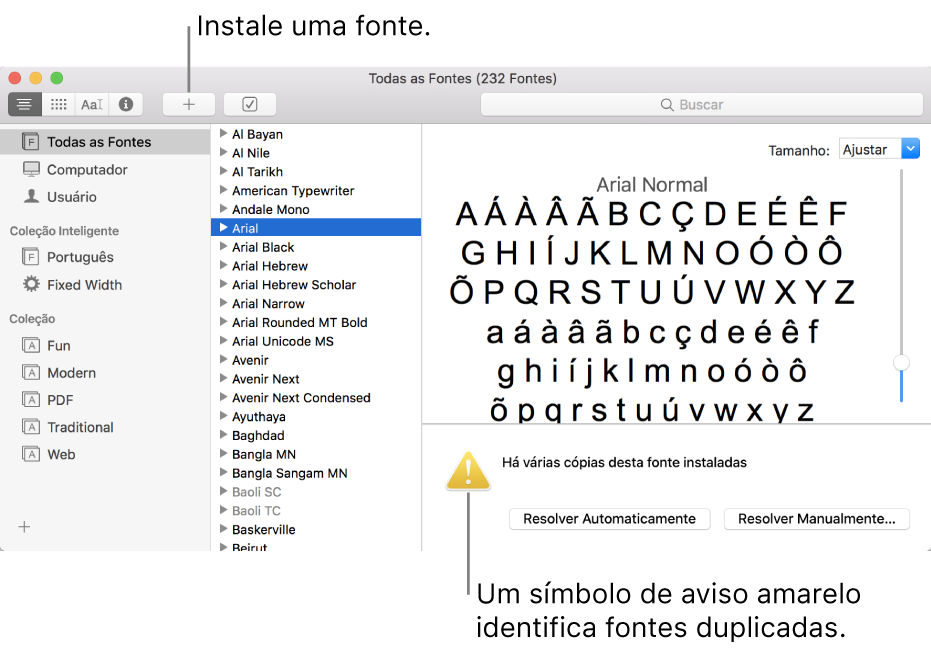
Instale fontes
Você pode instalar fontes de um local do Mac (ou da rede à qual esteja conectado) ou transferir fontes diretamente de sistema adicionais na janela do Catálogo de Fontes. As fontes transferíveis aparecem esmaecidas na lista de fontes.
Para instalar fontes a partir do Mac ou da rede: clique no botão Adicionar
 na barra de ferramentas do Catálogo de Fontes, localize e selecione a fonte e clique em Abrir.
na barra de ferramentas do Catálogo de Fontes, localize e selecione a fonte e clique em Abrir.Dica: Para instalar rapidamente uma fonte, você também pode arrastar o arquivo de fonte para o ícone do app Catálogo de Fontes ou clicar duas vezes no arquivo de fonte no Finder e clicar em "Instalar Fonte" na caixa de diálogo que aparecer.
Transferir fontes de sistema adicionais: clique em “Todas as Fontes” na barra lateral à esquerda e selecione uma família de fonte esmaecida ou um ou mais estilos. Clique em Transferir no painel de pré-visualização e clique em Transferir no diálogo exibido.
Caso o painel de pré-visualização não esteja sendo exibido, escolha Visualizar > Mostrar Pré-visualização. Caso não veja um botão Transferir, alterne para outro tipo de pré-visualização (o botão Transferir não está disponível na pré-visualização de Informações). Para obter mais informações sobre o painel de pré-visualização, consulte Visualize e imprima fontes.
Todas as fontes instaladas ou transferidas aparecem no Catálogo de Fontes e ficam disponíveis para uso nos aplicativos.
As fontes instaladas estão disponíveis apenas para você ou para quem usa seu computador, dependendo do local padrão que estiver definido para as fontes instaladas. Para obter mais informações sobre como definir o local padrão, consulte Preferências do Catálogo de Fontes.
Valide fontes
Quando você instala uma fonte, ela é automaticamente validada ou verificada quanto a erros. Você também pode validar fontes após a instalação se a fonte não for exibida corretamente ou se um documento não for aberto por causa de uma fonte corrompida.
Selecione uma fonte e escolha Arquivo > Validar Fonte.
Na janela Validação de Fonte, clique no triângulo de abertura ao lado de uma fonte para revisá-la.
Um ícone verde indica que a fonte foi aceita; um ícone amarelo indica um aviso e um ícone vermelho indica que ela falhou.
Para resolver avisos ou erros de fontes, marque a caixa ao lado da fonte e clique em Instalar Verificadas ou Remover Selecionadas.
Dica: Para buscar avisos ou erros em uma lista de fontes longa, clique no menu local no canto superior esquerdo da janela Validação de Fonte e escolha “Avisos e Erros”.
Resolva o problema de fontes duplicadas
Se uma fonte tiver uma duplicata, ela terá um símbolo de aviso amarelo ao lado dela na lista de fontes.
Selecione Editar > Procurar Fontes Duplicadas Ativas.
Clique em uma opção:
Resolver Automaticamente: O Catálogo de Fontes desativa ou move as fontes duplicadas para o Lixo, conforme definido nas preferências do Catálogo de Fontes.
Resolver Manualmente: Continue no passo seguinte para revisar e tratar as fontes duplicadas de forma própria.
Examine as fontes duplicadas e suas cópias e depois selecione uma cópia para conservar.
A cópia que o Catálogo de Fontes recomenda que você conserve é marcada com a etiqueta “Cópia ativa” e selecionada. Para revisar outras cópias, selecione uma.
Resolva o problema de fontes duplicadas atual ou, se há mais de uma, todos os problemas de duplicadas.
Se você deseja mover as cópias inativas para o Lixo, selecione “Resolver duplicadas movendo os arquivos de fontes duplicadas para o Lixo”.
Caso não consiga resolver os problemas de fonte, visite o site de Suporte da Apple.